Chủ đề: Hướng Dẫn Cách Sử Dụng Hàm COUNTIF Trong Excel
Với các bạn thường xuyên làm Excel thì việc sử dụng thành thạo các hàm sẽ giúp nâng cao hiệu suất làm việc một cách hiệu quả. Trong bài viết này, Vouchersblog sẽ giới thiệu tới bạn cách sử dụng hàm Countif và cách sử dụng hàm Index trên trang tính Excel vô cùng đơn giản.
Cách sử dụng hàm COUNTIF Trong Microsoft Excel
Trong Excel, hàm COUNTIF được sử dụng để đếm số ô thỏa mãn điều kiện trong một phạm vi nhất định. Với các cá nhân hay sử dụng Excel để phục vụ cho quá trình thống kê, tính toán thì hàm này được sử dụng rất nhiều.
Công thức hàm COUNTIF được biểu thị dưới dạng công thức như sau: =COUNTIF(range, criteria). Trong đó, các ý của nội dung được biểu thị như sau:
– Range: Thể hiện vùng chứa các ô muốn đếm
– Criteria: Điều kiện thiết lập giá trị được đếm ( ví dụ: số, ký tự, Logic)
Ví dụ Hàm COUNTIF cơ bản với số và chữ cái trùng khớp

Theo như bảng đã minh họa, trong trường hợp này, người dùng sử dụng Hàm COUNTIF để đếm những ô chứa giá trị thỏa mãn trùng khớp với điều kiện. Cấu trúc hàm trong ví dụ được thể hiện dưới dạng công thức như sau:
=COUNTIF($C$2:$C$31,$I$8) hoặc =COUNTIF($C$2:$C$31,”Nam”) -> Ý nghĩa của công thức này là đếm ô chứa “Nam” trong khoảng từ C2- C31
=COUNTIF($D$2:$D$31,I11) hoặc =COUNTIF($D$2:$D$31,18)-> Ý nghĩa của công thức này là đếm ô chứa “18” trong khoảng từ C2- C31
Chú ý: Dù bạn muốn đếm ô giá trị chứa “Nam” hay “NAM” thì Criteria đều có thể nhận diện được vì nó không phân biệt sự khác nhau giữa chữ hoa và chữ thường.
Cách sử dụng hàm COUNTIF kết hợp với ký tự đại diện (WILDCARD)
WILDCARD được sử dụng để thay thế các thứ tự khác nhau trong cùng một ô của bảng tính Excel. Nó thể hiện ở 2 ký tự là: dấu ngã, dấu hỏi và dấu sao. Hãy quan sát ví dụ mà vouchersblog cung cấp dưới đây nhé.

Trong ví dụ như ảnh đã minh họa, chúng ta sẽ thực hiện đếm người họ “Lê” và họ “Anh”.
Trước hết, sử dụng ký hiệu dấu để thay thế cho “Lê”.
Cú pháp sẽ được như sau: Lê -> “LÊ*’’ tại vùng điều kiện. Kết hợp hàm COUNTIF cơ bản như đã hướng dẫn ở mục trên, ta có thể đếm được số lượng ô thỏa mãn điều kiện.
Sử dụng hàm COUNTIF để lọc giá trị trùng lặp

Với ví dụ minh họa như trên, Hàm COUNTIF được sử dụng để lọc các giá trị trùng lặp trong cùng một bảng tính Excel như: số điện thoại, trùng tên, lọc Email khách hàng. Cách làm vô cùng đơn giản, bạn chỉ cần tính số lần xuất hiện của giá trị muốn tìm trong cột tổng và chuyển bài toán về lọc các giá trị trả về theo số tự nhiên là bạn đã đã hoàn thành xong các lọc giá trị trùng lặp bằng COUNTIF vô cùng đơn giản rồi.
Cách sử dụng hàm INDEX
1. Hàm Index được biểu thị dưới dạng MẢNG
Cấu trúc hàm INDEX được thể hiện dưới dạng mảng có cú pháp như sau:
=INDEX(Array,Row_num,[Column_num])
Trong đó, ý nghĩ của các thông số mang ý nghĩa như sau:
– Array: Thể hiện ô hoặc một hàng số mảng nào đó bắt buộc
– Row_num: Thể hiện hàng được chọn trong một mảng để trả về một giá trị
– Column_num: Thể hiện cột được chọn trong một mảng để trả về một giá trị
Quan sát ví dụ dưới đây:
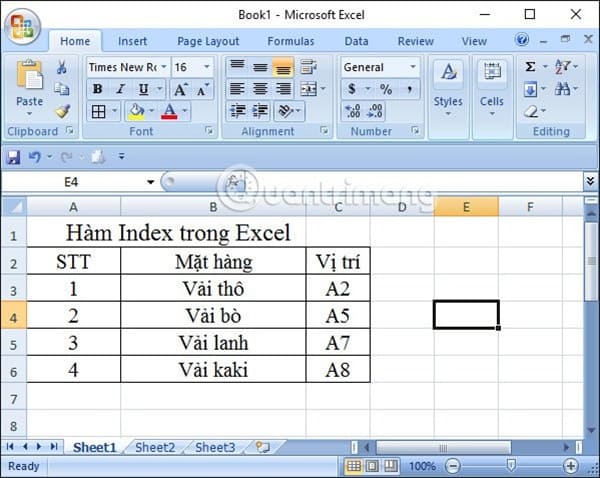
Nếu bạn muốn tìm tên loại vải với dữ liệu vải đó ở hàng 2 cột 2, bạn thực hiện cú pháp hàm INDEX tại ô C7 như sau:=INDEX(B2:C6,2,2). Ngay sau đó, kết quả trong bảng tính excel sẽ trả về kết quả là “vải thô” tương ứng với giá trị vị trí A2.
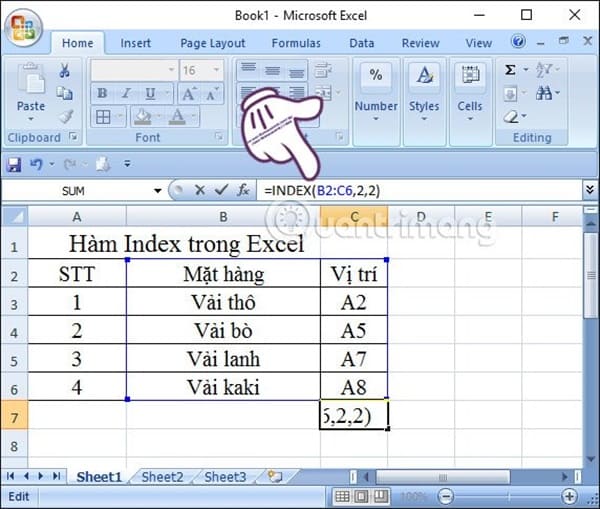

2. Hàm Index được biểu thị dưới dạng THAM CHIẾU
Cấu trúc hàm INDEX được thể hiện dưới dạng tham chiếu có cú pháp như sau:
=INDEX(Reference,Row_num,[Column_num],[Area_num])
Trong đó, ý nghĩ của các thông số mang ý nghĩa như sau:
– Reference:Thể hiện vùng tham chiếu mang tính bắt buộc
– Row_num: Thể hiện chỉ số hàng trả về một tham chiếu, mang tính bắt buộc
– Column_num: Thể hiện chỉ số cột trả về một tham chiếu, mang tính tùy chọn
– Area_num: kết quả của ô trả về giá trị Reference. Nếu Area_num được bỏ qua thì hàm INDEX dùng vùng, mang tính tùy chọn.
Quan sát ví dụ dưới đây: Tại Ô C7, chúng ta sử dụng hàm INDEX như sau: =INDEX(B2:C6,2,1,1) sau đó nhấn“ENTER”. Kết quả nhận được là “vải thô” ở dòng B2.
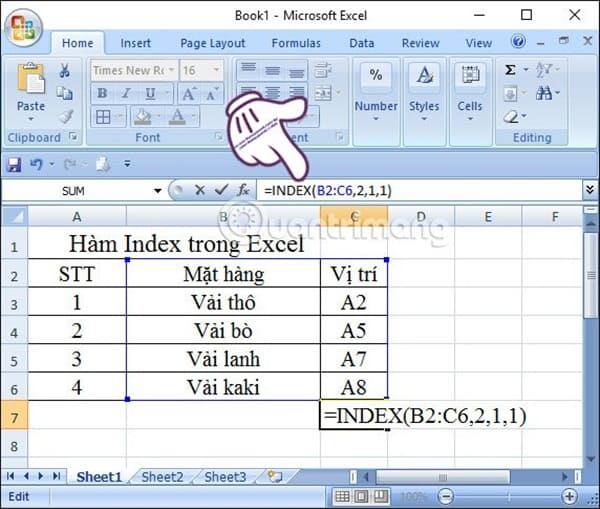

Với 2 cách mà chúng tôi đã chia sẻ, bạn đã thực hành xong cách sử dụng hàm INDEX ở dạng tham chiếu và dạng mảng rồi nhé.
>> Cách sử dụng hàm edate trong Excel
>> Cách sử dụng hàm Iferror trong Excel
Như vậy thông qua bài viết trên đây, Unica đã cùng bạn tìm hiểu cách sử dụng hàm COUNTIF và cách sử dụng hàm INDEX. Để nâng cao kỹ năng sử dụng các hàm khác trong Excel, bạn đọc có thể tham khảo khóa học tin học văn phòng “Thành thạo EXCEL 2010 trong 3 giờ” của giảng viên Lê Quang Hải có trên Unica.vn.
Lưu ý: GIẢM 40% KHI SỬ DỤNG MÃ UNICAN40 – ĐỘC QUYỀN DÀNH RIÊNG CHO CÁC KHÓA HỌC TẠI UNICA.VN (KHÔNG ÁP DỤNG KÈM THEO CÁC CHƯƠNG TRÌNH KHUYẾN MÃI KHÁC TẠI UNICA).
Với lộ trình khóa học Excel có 30 bài giảng với thời lượng 03 giờ 39 phút, bạn sẽ nắm được các thao tác trên Excel, các phép tính trong Excel và các hàm cơ bản trong Excel như: Hàm SUM, COUNT, AVERAGE, MIN, MAX, RANK, IF, hàm AND, OR….Khóa học phù hợp với tất cả những ai đang cần đến Excel để phục vụ cho quá trình học tập và làm việc của mình. Chính vì thế, nếu bạn muốn ứng dụng Excel một cách hiệu quả thì hãy nhanh tay đăng ký để có cơ hội sở hữu khóa học ngay hôm nay nhé !
Nguồn tham khảo: https://unica.vn/







![[Kết Quả Review] Đáng Mua. Thành Phần Cân Bằng, Giúp Tóc Vào Nếp!](https://vouchersblog.com/wp-content/uploads/2021/06/review-kem-u-toc-fino-co-thuc-su-tot-12-80x80.jpg)


